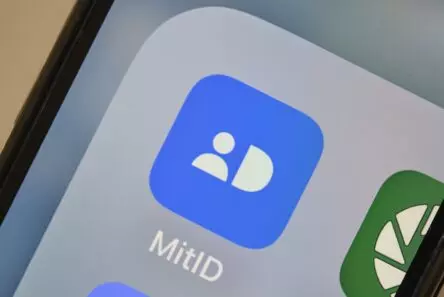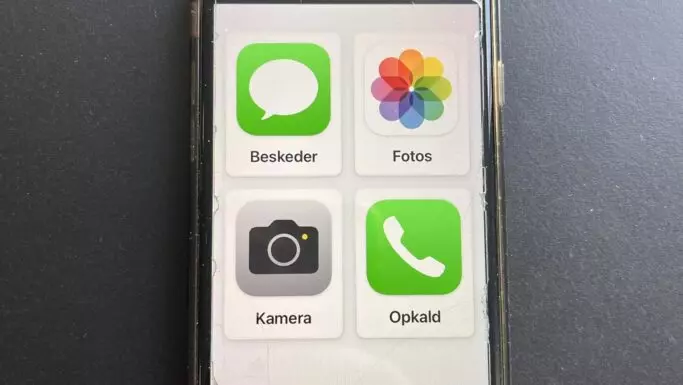
Sådan bliver din iPhone super let at bruge
Hvis du gerne vil holde det simpelt, kan du aktivere en ny, simpel brugerflade på iPhone. Se her, hvad du skal gøre.
Senest opdateret: onsdag 20. marts 2024
Synes du også, at der er for mange apps og funktioner at forholde sig til på iPhone? Bare rolig, der er hjælp at hente.
Med telefonens nyeste opdatering, iOS 17, er det nu muligt at aktivere en ny brugerflade på din iPhone og iPad, som resulterer i en brugervenlig skærm.
Det betyder helt konkret, at den velkendte hjemmeskærm med masser af apps skiftes ud med store tydelige ikoner, så det bliver nemmere at navigere rundt i de mange muligheder.
Sådan aktiveres den nye brugerflade
1. Gå ind på Indstillinger og tryk på Tilgængelighed.
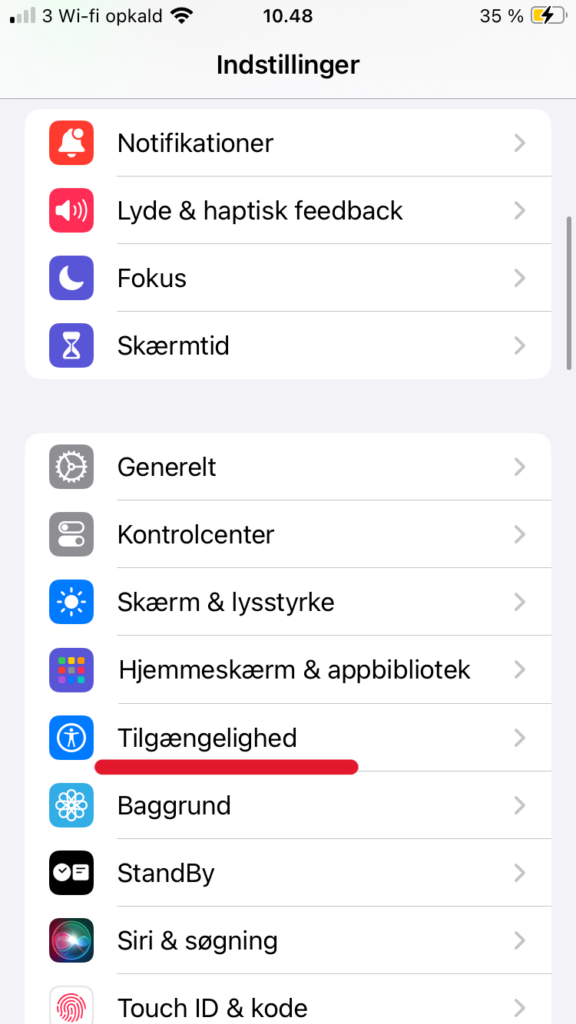
2. Scroll næsten helt ned og tryk på Let tilgængelighed.
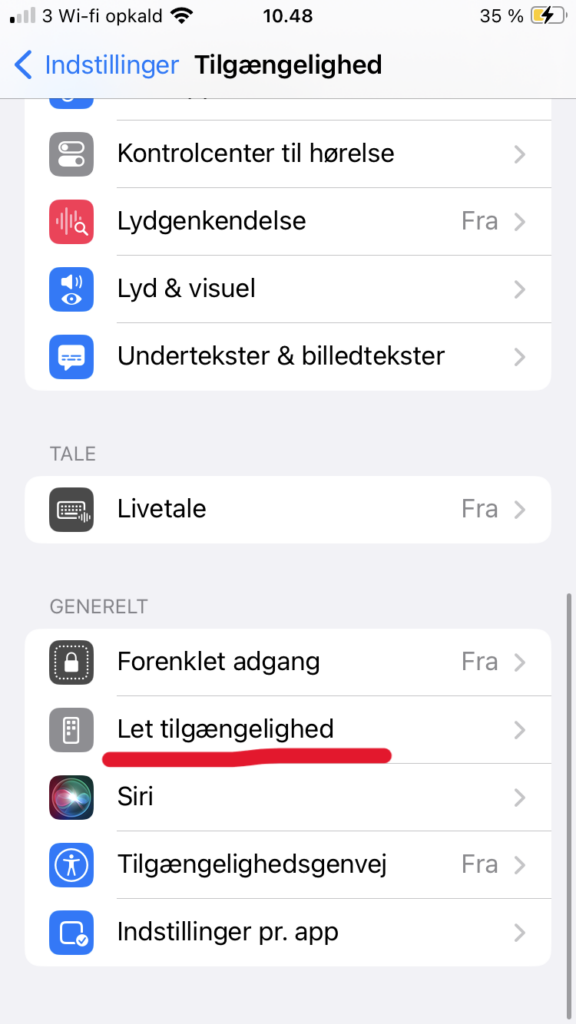
3. Bekræft Apple-id.

4. Vælg layoutet til apps på hjemmeskærmen, hvor du kan vælge imellem Rækker (billede til venstre) eller Net (billede til højre).
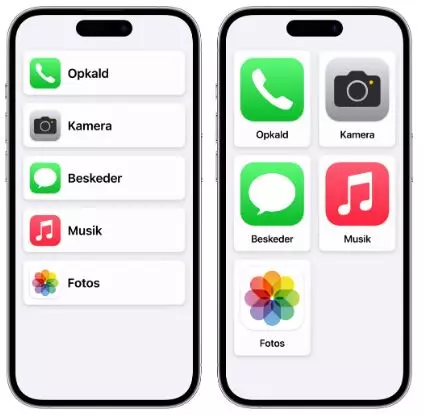
5. Vælg og tilpas apps. Tilføj en app ved at trykke på ![]() og derefter vælge indstillinger til appen.
og derefter vælge indstillinger til appen.
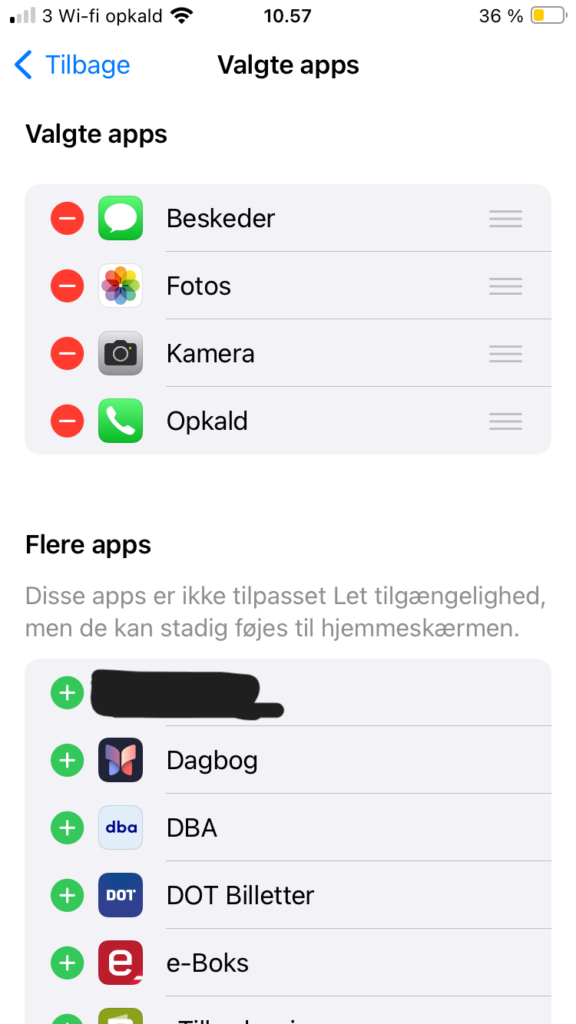
6. Bekræft koden til iPhone, som er den samme kode, der bruges til at låse iPhone op.
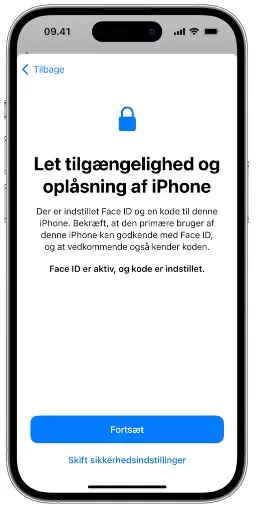
7. Indstil koden til Let tilgængelighed, som skal indtastes for at starte eller slutte Let tilgængelighed.
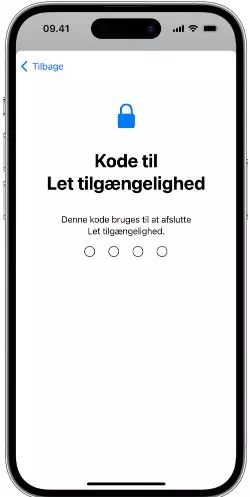
8. Begyndt at bruge Let tilgængelighed: Start Let tilgængelighed nu ved at trykke på Begynd at bruge Let tilgængelighed og derefter indtaste koden til Let tilgængelighed.
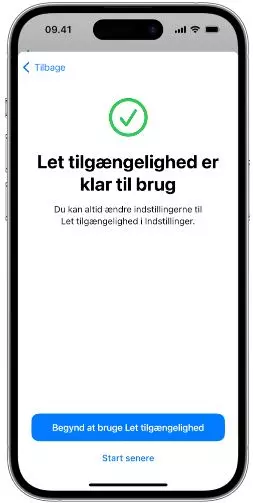
9. Sådan slutter du Let tilgængelighed: Når du vil slutte Let tilgængelighed, skal du trykke tre gange på sideknappen (på en iPhone med Face ID) eller knappen Hjem (på andre iPhone-modeller) og derefter indtaste koden til Let tilgængelighed.
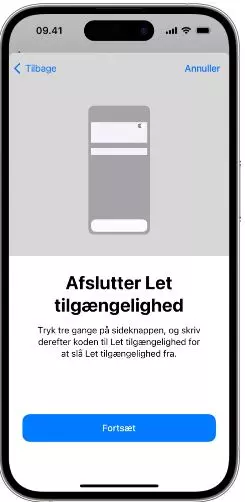
Kilde: Apple
Først publiceret: onsdag 20. marts 2024
Artiklen er sidst opdateret onsdag 20. marts 2024 kl. 11:42